
اس آرٹیکل میں میں ایک سادہ مفت پروگرام دکھاتا ہوں جس کے ساتھ آپ تقریبا ایک کلک میں نیٹ ورک سے منسلک کرنے کے ساتھ تقریبا تمام عام مسائل کو حل کرسکتے ہیں. یہ ایسے معاملات میں موزوں ہے جہاں انٹرنیٹ کو اینٹیوائرس کو ہٹانے کے بعد روک دیا گیا ہے، آپ براؤزر میں ایک سائٹ کھولنے کے بعد، آپ کو ہم جماعتوں کے سماجی نیٹ ورکوں اور رابطے میں نہیں جا سکتے، آپ ایک پیغام دیکھتے ہیں کہ آپ ڈی این ایس سرور سے منسلک کرنے میں ناکام رہے ہیں. بہت سے دوسرے مقدمات.
NetADEPTER کی مرمت کے پروگرام کا موقع
NetADOPTER کی مرمت کی درخواست کی تنصیب کی ضرورت نہیں ہے اور، اس کے علاوہ، بنیادی افعال کے لئے جو نظام کی ترتیبات کے ساتھ منسلک نہیں ہیں، اس کے پاس ایڈمنسٹریٹر تک رسائی کی ضرورت نہیں ہے. مکمل طور پر تمام افعال تک رسائی حاصل کرنے کے لئے، منتظم کے ذریعہ پروگرام چلائیں.
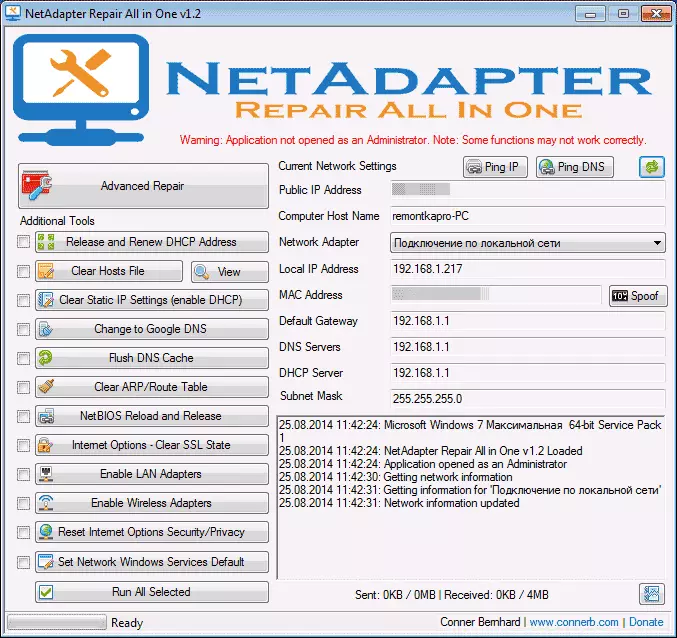
معلومات اور نیٹ ورک کی تشخیص
اس کے ساتھ شروع کرنے کے لئے، پروگرام میں کیا معلومات دیکھی جا سکتی ہیں (دائیں طرف دکھایا گیا ہے):
- عوامی آئی پی ایڈریس - موجودہ کنکشن کے بیرونی آئی پی ایڈریس
- کمپیوٹر میزبان کا نام - کمپیوٹر کا نام آن لائن
- نیٹ ورک اڈاپٹر - نیٹ ورک اڈاپٹر جس کی خصوصیات ظاہر کی جاتی ہیں.
- مقامی آئی پی ایڈریس - اندرونی آئی پی ایڈریس
- میک ایڈریس - موجودہ اڈاپٹر کے میک ایڈریس، اس فیلڈ کے حق میں بھی بٹن ہے اگر آپ میک ایڈریس کو تبدیل کرنے کی ضرورت ہے
- پہلے سے طے شدہ گیٹ وے، DNS سرورز، DHCP سرور اور سبٹ ماسک - مین گیٹ وے، DNS سرورز، DHCP سرور اور سبٹ ماسک، بالترتیب.

اس کے علاوہ مخصوص معلومات کے اوپر بھی دو بٹن ہیں - پنگ آئی پی اور پنگ ڈی این ایس موجود ہیں. سب سے پہلے دباؤ کی طرف سے، انٹرنیٹ کنکشن کو اس کے آئی پی ایڈریس کی طرف سے Google کی ویب سائٹ پر پنگ بھیجنے کی جانچ پڑتال کی جائے گی، دوسرا - گوگل پبلک ڈی این ایس سے تعلق ٹیسٹ کیا جاتا ہے. ونڈو کے نچلے حصے میں نتائج کی معلومات دیکھی جا سکتی ہیں.
نیٹ ورک کی اصلاح
نیٹ ورک کے ساتھ کچھ مسائل کو درست کرنے کے لئے، پروگرام کے بائیں جانب، ضروری اشیاء کی جانچ پڑتال کریں اور "تمام منتخب کردہ" بٹن پر کلک کریں. اس کے علاوہ، کچھ کاموں کو انجام دینے کے بعد، یہ کمپیوٹر کو دوبارہ شروع کرنے کے لئے مشورہ دیا جاتا ہے. غلطیوں کو درست کرنے کے لئے اوزار کا استعمال، جیسا کہ آپ دیکھ سکتے ہیں، یہ AVZ اینٹی وائرس کی افادیت میں "وصولی کے نظام" اشیاء کو لگتا ہے.
NetADOPTER کی مرمت میں مندرجہ ذیل اعمال دستیاب ہیں:
- DHCP ایڈریس کی رہائی اور تجدید کریں - DHCP ایڈریس کو جاری اور اپ ڈیٹ کریں (DHCP سرور سے دوبارہ رابطہ).
- صاف میزبان فائل صاف کریں - میزبان فائل. "دیکھیں" کے بٹن پر کلک کرکے آپ اس فائل کو دیکھ سکتے ہیں.
- جامد آئی پی کی ترتیبات صاف کریں - جامد آئی پی سے منسلک کرنے کے لئے صاف کریں، "آئی پی خود بخود خود بخود" پیرامیٹر میں شامل کریں.
- Google DNS میں تبدیل کریں - موجودہ کنکشن کے لئے گوگل پبلک ڈی این ایس 8.8.8.8 اور 8.8.4.4 ایڈریس قائم کریں.
- فلش DNS کیش - DNS کیش کی صفائی.
- صاف ARP / روٹ ٹیبل کمپیوٹر پر روٹنگ ٹیبل کی صفائی کر رہا ہے.
- Netbios دوبارہ لوڈ اور رہائی - NetBios ریبوٹ.
- صاف SSL ریاست - SSL کی صفائی.
- LAN اڈاپٹر کو فعال کریں - تمام نیٹ ورک کارڈ (اڈاپٹر) کو فعال کرنے.
- وائرلیس اڈاپٹر کو فعال کریں - اپنے کمپیوٹر پر تمام وائی فائی اڈاپٹر کو فعال کریں.
- انٹرنیٹ کے اختیارات سیکورٹی / پرائیویسی ری سیٹ کریں - براؤزر کی حفاظت کے پیرامیٹرز ری سیٹ کریں.
- سیٹ ورک ونڈوز کی خدمات ڈیفالٹ - ونڈوز نیٹ ورک کی خدمات کے لئے ڈیفالٹ ترتیبات کو فعال کریں.

ان اعمال کے علاوہ، فہرست کے سب سے اوپر "اعلی درجے کی مرمت" کے بٹن پر دباؤ کرکے، Winsock اور TCP / IP مقرر کیا جاتا ہے، پراکسی اور وی پی این پیرامیٹرز کو ری سیٹ کریں، ونڈوز فائر وال فکسنگ (میں بالکل بالکل نہیں جانتا، لیکن میں ترتیبات ڈیفالٹ پر ری سیٹ کریں).
تو، عام طور پر، سب. میں یہ کہہ سکتا ہوں کہ ان لوگوں کے لئے جو سمجھتے ہیں کہ وہ اس کی ضرورت کیوں ہے، یہ آلہ آسان اور آسان ہے. اس حقیقت کے باوجود کہ یہ تمام اعمال دستی طور پر کیا جا سکتا ہے، ایک انٹرفیس کے اندر ان کی تلاش میں نیٹ ورک کے مسائل کو تلاش اور درست کرنے کے لئے ضروری وقت کو کم کرنا چاہئے.
ڈاؤن لوڈ، اتارنا Netadapter ڈاؤن لوڈ، اتارنا سب ایک میں آپ http://sourceforge.net/projects/netadpter/ سے کر سکتے ہیں
